Um ein neues Fenster beim Klick auf einen Link zu öffnen ist die Lösung im Edge-Chromium dieselbe wie in Googles Chrome Browser!
1.) ... Neues Fenster bei Klick auf Link in allen Chromium Browsern!
2.) ... Szenarien, die auftreten können:Link im selben Tab öffnen!
1.) Neues Fenster bei Klick auf Link in allen Chromium Browsern!
Drücken Sie die Umschalttaste und halten Sie diese beim Klicken auf den Link gedrückt um ein neues Fenster zu öffnen!Neue Registerkarte / Tab bei Klick auf Link in allen Chromium Browsern!
Drücken Sie die Strg-Taste und halten Sie diese beim Klicken auf den Link gedrückt um ein neue Registerkarte zu öffnen!
2.) Szenarien, die auftreten können:Link im selben Tab öffnen!
Das Verhalten, das auftritt, wenn Sie in einem Chromium-basierten Browser (z. B. Google Chrome, Microsoft Edge oder anderen) auf einen Link klicken, hängt von verschiedenen Faktoren ab, einschließlich des Link-Typs und Ihrer individuellen Einstellungen. Hier sind einige Szenarien, die auftreten können:
Link im selben Tab öffnen:
Standardmäßig werden die meisten normalen Links im selben Browser-Tab geöffnet, in dem Sie sich befinden. Das bedeutet, dass die aktuelle Website durch die neue ersetzt wird.
Link in neuem Tab öffnen:
Einige Links sind so programmiert, dass sie in einem neuen Browser-Tab geöffnet werden. Dabei kann es sich um Links handeln, auf die Sie mit der rechten Maustaste geklickt und "In neuem Tab öffnen" ausgewählt haben, oder um Links, die der Autor der Webseite zum Öffnen in einem neuen Tab angegeben hat.Link in neuem Fenster öffnen: Einige Links können so programmiert sein, dass sie in einem neuen Browserfenster statt in einem neuen Tab geöffnet werden.
Dies ist jedoch eher selten und hängt von den Einstellungen der Website ab.
Benutzerdefinierte Einstellungen:
In den Einstellungen Ihres Browsers können Sie steuern, wie Links geöffnet werden. Sie können z. B. Links so konfigurieren, dass sie immer in einer neuen Registerkarte oder einem neuen Fenster geöffnet werden, wenn Sie dies bevorzugen.
Um die Einstellungen zum Öffnen von Links in Ihrem Chromium-basierten Browser zu ändern, gehen Sie in der Regel wie folgt vor:
1. Klicken Sie auf die drei Punkte oder das Menüsymbol in der oberen rechten Ecke des Browsers, um das
Hauptmenü zu öffnen.
2. Gehen Sie zu "Einstellungen" oder "Optionen".
3. Suchen Sie nach einer Option wie "Tab & Verhalten", "Link & Öffnungsverhalten". "Registerkarten & öffnen"
4. Passen Sie die Einstellungen nach Ihren Wünschen an.
(... siehe Bild-1, Punkt 1 bis 3)
Die genauen Schritte und Optionen können je nach Browserversion variieren, aber in der Regel bieten alle Chromium-basierten Browser die Möglichkeit, das Verhalten beim Öffnen von Links anzupassen.
| (Bild-1) Registerkarten Verhalten Edge Chromium! |
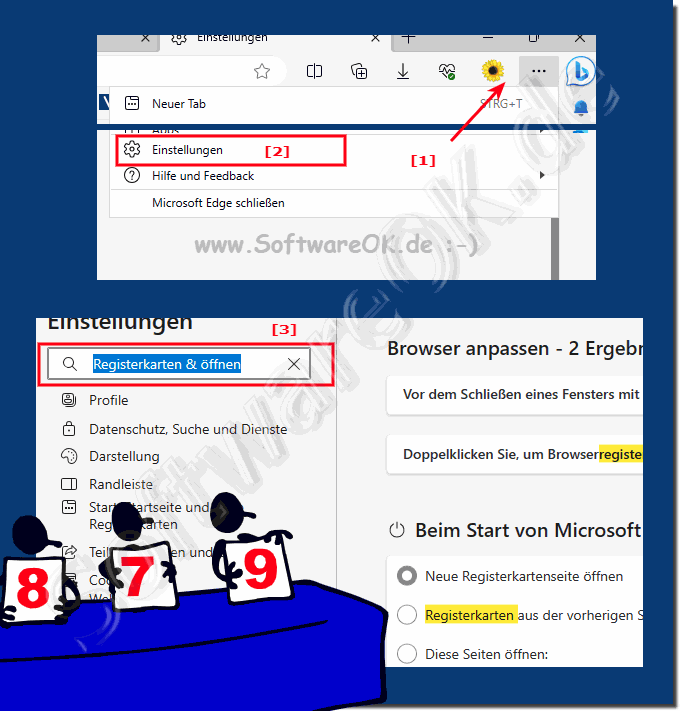 |
